바로 전에 쓴 글에서 소개드린 OpenStreetMap에 이어, 두번째로 Web 2.0 개념의 지도... Wikimapia에 대해 소개시켜 드리겠습니다.
Wiki... 라는 접두사에서 알 수 있는 것처럼, 사실 Wikimapia는 참여형 지도의 대표라고 할 수 있습니다. 제가 구독하는 Google Maps Mania에서는 종종 각 나라의 구글맵 매쉬업을 소개하는데, 이때 Wikimapia는 빠지지않고 등장합니다.
아래 그림은 첫화면입니다. 구글맵을 기반으로 만들어졌다는 것을 금방 아실 겁니다. 좌측 위에 있는 빨간 글씨는 메뉴이고, 그 바로 밑에 현재 54만개의 장소가 등록되어 있다는 정보가 표시되어 있습니다. 이 숫자는 실시간으로 늘어납니다. (제가 화면을 캡쳐하고 지금 이 글을 적는 순간까지 24개의 지점이 더 늘었네요)
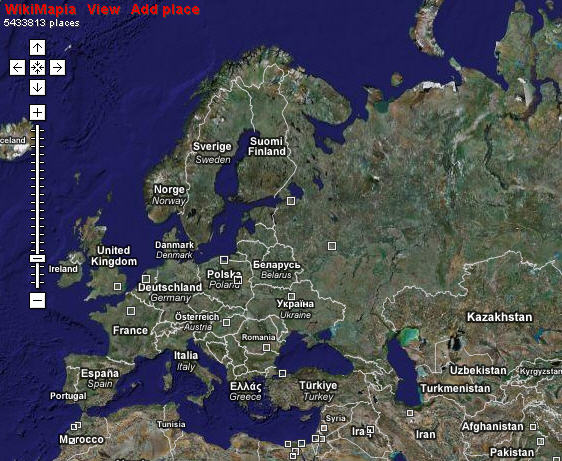
사실 WikiMapia는 더 이상 설명드릴 필요도 없을 만큼 아주 간단합니다. 그냥 자기가 아는 동네로 확대해 들어가서 다른 사람들이 만들어 놓은 표지를 살펴보면 되고, 자기가 아는 곳이 표시가 되어 있지 않으면 "Add Place"를 누르고 입력해주면 됩니다.
예를 들어 아래 그림은 제가 사는 관악구 신림9동을 확대한 모습입니다. 현재 화면에 보이는 네모 4개는 제가 예전에 들어왔을 때 입력해 둔 것입니다. 마우스를 네모 위로 가져가면 네모가 노란색으로 바뀌고 "신림여중"과 같이 명칭이 표시됩니다.
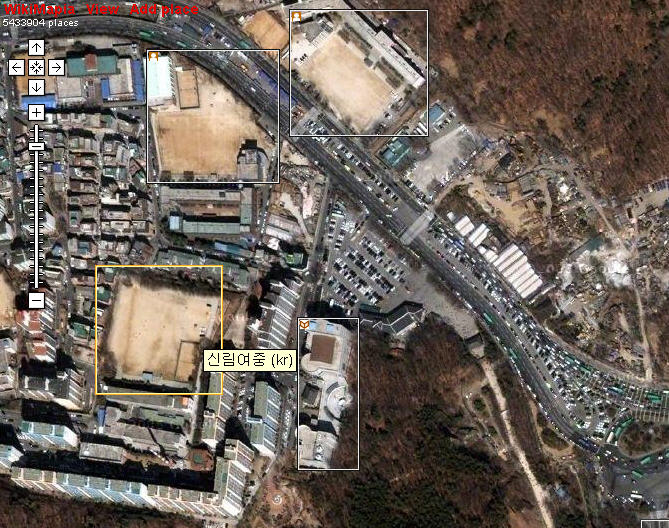
그 박스를 클릭하면 아래 그림처럼 현재 선택한 내용이 정확한지에 대해 투표를 할 수 있습니다.
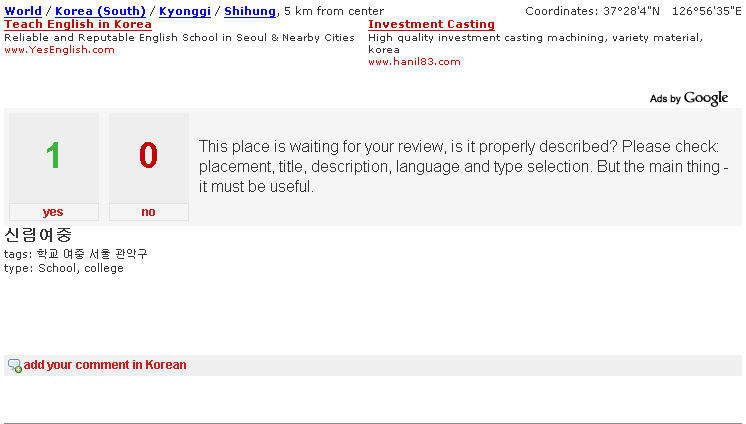
"Add Places"를 누르면 화면 중앙에 점선으로 된 네모 박스가 생기는 데, 네 귀퉁이를 끌어서 적당한 곳에 두고 Save를 누르면 입력이 됩니다.
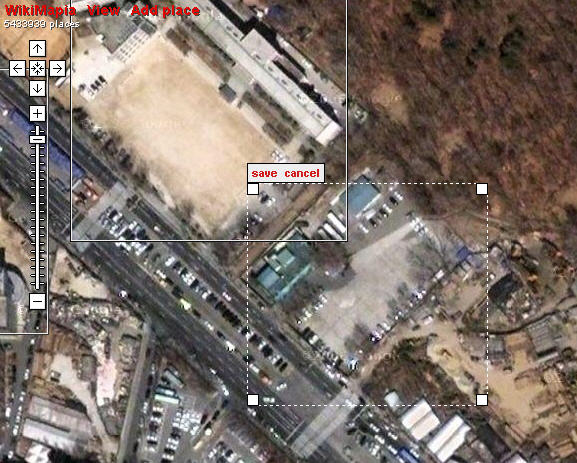
Save를 누른 후에는 아래처럼 입력창이 뜨는데, 언어선택, 종류선택, 제목, 그리고 필요하다면 설명문을 더 넣어주시면 됩니다. 영어로 되어 있기는 하지만, 한글로도 입력할 수 있으니 그다지 어렵지는 않습니다.
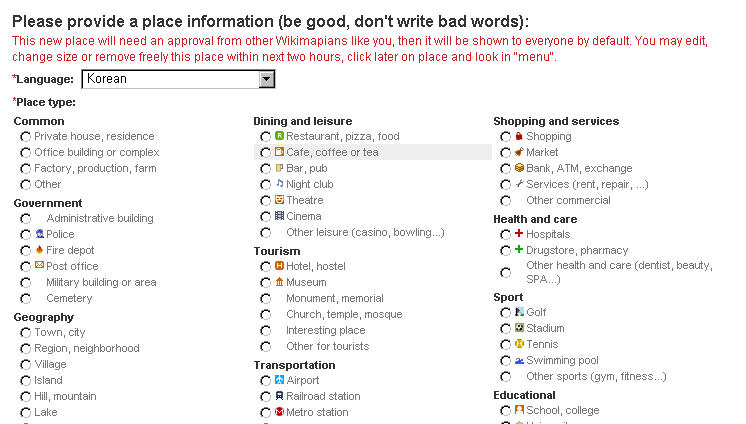
여기까지 정말 장황하게 설명했지만, 너무 너무 쉽습니다. 사실 제 생각엔 너무 쉬운게 문제가 아닌가 싶을 정도 입니다. 예를 들어, 위 그림에서 보면 알겠지만, 모두 네모 박스 형태로 위치를 지정하도록 되어 있어서, 경계를 정확히 표현할 수가 없습니다. (경계가 정확히 표시된 것도 있는데, 어떻게 입력하는지 잘 모르겠습니다. 아시는 분은 댓글로 달아주시면 감사하겠습니다.)
하지만, 정말 쉽기 때문에 아무나 부담없이 사용할 수 있다는 것이 대단한 장점이라고 생각합니다. 앞서 소개시켜드린 OpenStreetMap의 경우 GPS 궤적자료를 올리려면 장비도 필요하고, 프로그램을 써서 변환도 해야하고... 등등 복잡하다면 복잡하다고 할 수 있지만, WikiMapia는 (영어라는 점만 빼면) 초등학생도 사용할 수 있을 정도 입니다.
마지막으로... 제가 이 글을 쓰면서 입력한 "관악파출소"까지 합쳐서 이 글에 삽입시켜 보겠습니다. 지도에 삽입시키려면 "Wikimapia"라고 되어 있는 메뉴를 누르고 세번째에 있는 "Map on your page"를 누르면 됩니다.
민, 푸른하늘
p.s. 중요한 걸 빠뜨렸네요... Wikimapia는 구글맵 KML에 최근 추가된 기능인 네트워크 링크(Network Link)기능을 이용하여 구글맵에서 보실 수도 있습니다. 구글맵에서 KML 제한을 풀었습니다를 참고하세요.
Wiki... 라는 접두사에서 알 수 있는 것처럼, 사실 Wikimapia는 참여형 지도의 대표라고 할 수 있습니다. 제가 구독하는 Google Maps Mania에서는 종종 각 나라의 구글맵 매쉬업을 소개하는데, 이때 Wikimapia는 빠지지않고 등장합니다.
아래 그림은 첫화면입니다. 구글맵을 기반으로 만들어졌다는 것을 금방 아실 겁니다. 좌측 위에 있는 빨간 글씨는 메뉴이고, 그 바로 밑에 현재 54만개의 장소가 등록되어 있다는 정보가 표시되어 있습니다. 이 숫자는 실시간으로 늘어납니다. (제가 화면을 캡쳐하고 지금 이 글을 적는 순간까지 24개의 지점이 더 늘었네요)
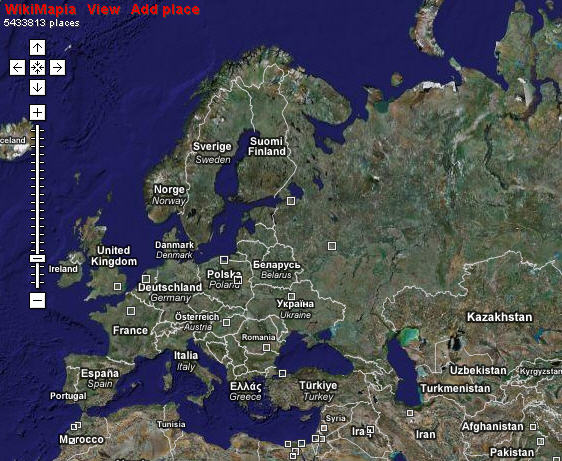
사실 WikiMapia는 더 이상 설명드릴 필요도 없을 만큼 아주 간단합니다. 그냥 자기가 아는 동네로 확대해 들어가서 다른 사람들이 만들어 놓은 표지를 살펴보면 되고, 자기가 아는 곳이 표시가 되어 있지 않으면 "Add Place"를 누르고 입력해주면 됩니다.
예를 들어 아래 그림은 제가 사는 관악구 신림9동을 확대한 모습입니다. 현재 화면에 보이는 네모 4개는 제가 예전에 들어왔을 때 입력해 둔 것입니다. 마우스를 네모 위로 가져가면 네모가 노란색으로 바뀌고 "신림여중"과 같이 명칭이 표시됩니다.
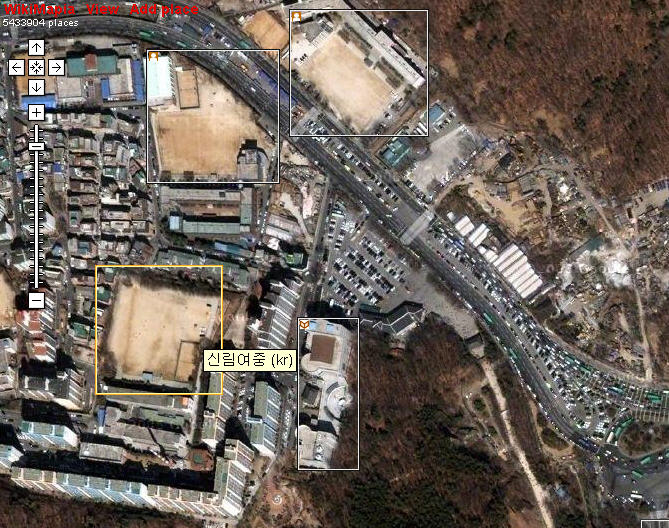
그 박스를 클릭하면 아래 그림처럼 현재 선택한 내용이 정확한지에 대해 투표를 할 수 있습니다.
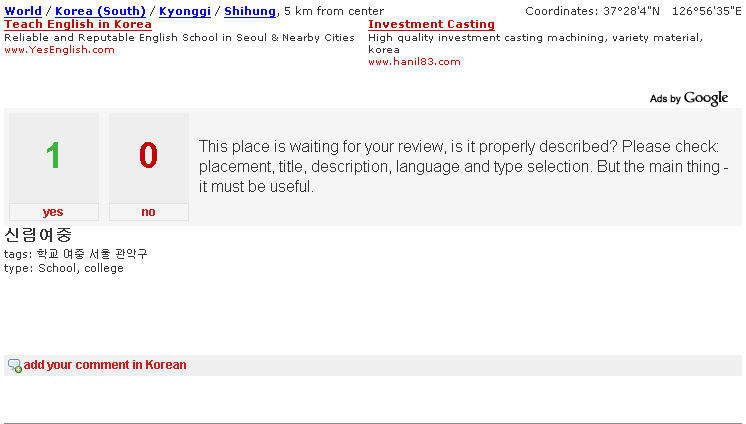
"Add Places"를 누르면 화면 중앙에 점선으로 된 네모 박스가 생기는 데, 네 귀퉁이를 끌어서 적당한 곳에 두고 Save를 누르면 입력이 됩니다.
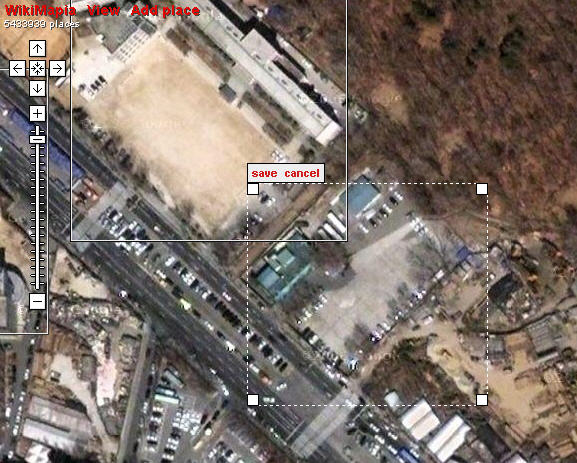
Save를 누른 후에는 아래처럼 입력창이 뜨는데, 언어선택, 종류선택, 제목, 그리고 필요하다면 설명문을 더 넣어주시면 됩니다. 영어로 되어 있기는 하지만, 한글로도 입력할 수 있으니 그다지 어렵지는 않습니다.
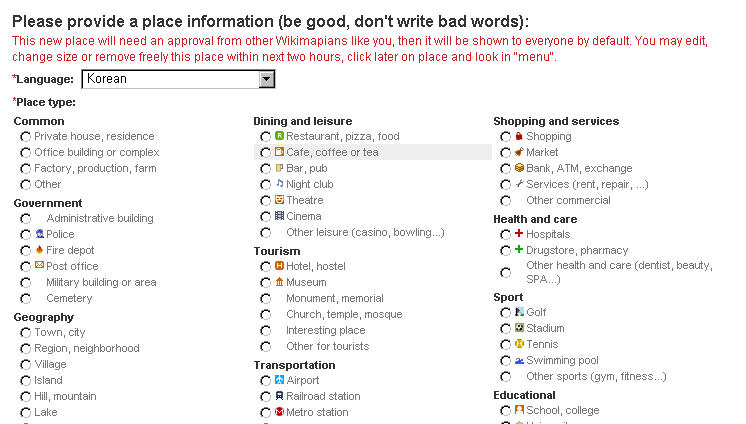
여기까지 정말 장황하게 설명했지만, 너무 너무 쉽습니다. 사실 제 생각엔 너무 쉬운게 문제가 아닌가 싶을 정도 입니다. 예를 들어, 위 그림에서 보면 알겠지만, 모두 네모 박스 형태로 위치를 지정하도록 되어 있어서, 경계를 정확히 표현할 수가 없습니다. (경계가 정확히 표시된 것도 있는데, 어떻게 입력하는지 잘 모르겠습니다. 아시는 분은 댓글로 달아주시면 감사하겠습니다.)
하지만, 정말 쉽기 때문에 아무나 부담없이 사용할 수 있다는 것이 대단한 장점이라고 생각합니다. 앞서 소개시켜드린 OpenStreetMap의 경우 GPS 궤적자료를 올리려면 장비도 필요하고, 프로그램을 써서 변환도 해야하고... 등등 복잡하다면 복잡하다고 할 수 있지만, WikiMapia는 (영어라는 점만 빼면) 초등학생도 사용할 수 있을 정도 입니다.
마지막으로... 제가 이 글을 쓰면서 입력한 "관악파출소"까지 합쳐서 이 글에 삽입시켜 보겠습니다. 지도에 삽입시키려면 "Wikimapia"라고 되어 있는 메뉴를 누르고 세번째에 있는 "Map on your page"를 누르면 됩니다.
민, 푸른하늘
p.s. 중요한 걸 빠뜨렸네요... Wikimapia는 구글맵 KML에 최근 추가된 기능인 네트워크 링크(Network Link)기능을 이용하여 구글맵에서 보실 수도 있습니다. 구글맵에서 KML 제한을 풀었습니다를 참고하세요.